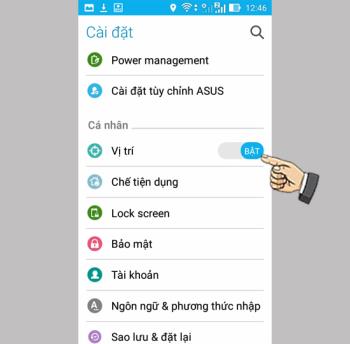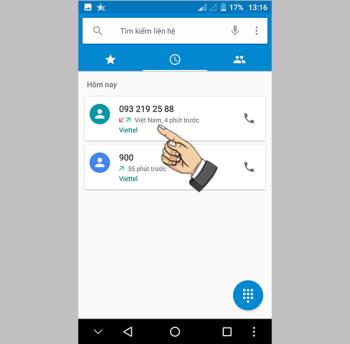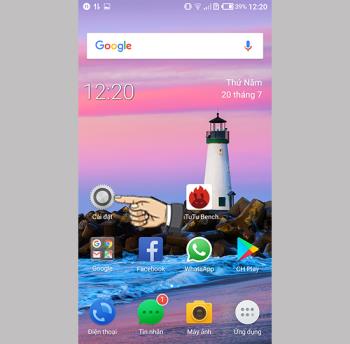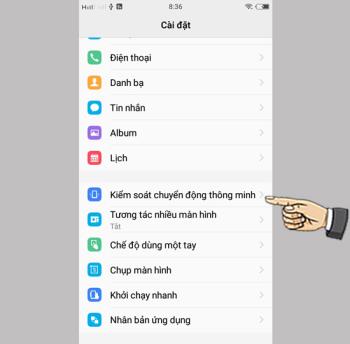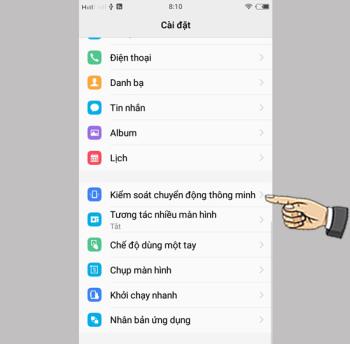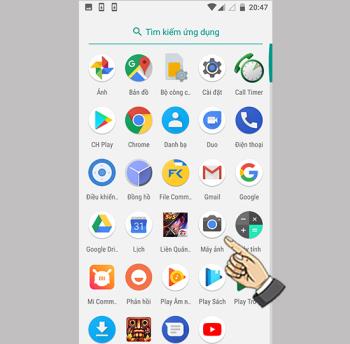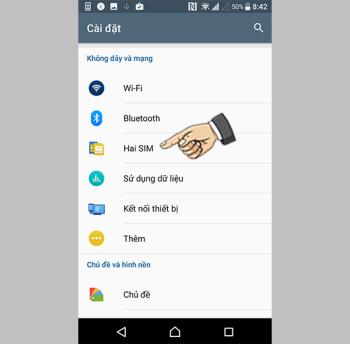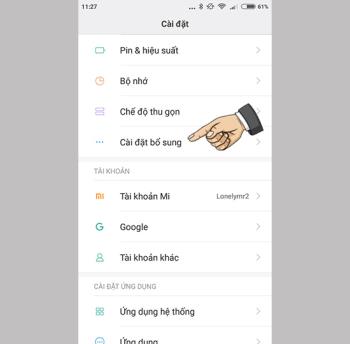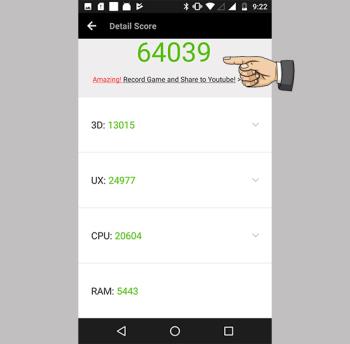Arahan untuk menyambungkan Epic X5 Plus ke komputer
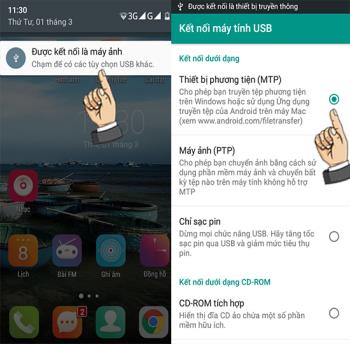
Menyambungkan komputer ke tablet memudahkan penyalinan data berulang-ulang.
Langkah 1 : Klik ikon Windows > Klik ikon akaun Windows > Klik Ubah tetapan akaun .
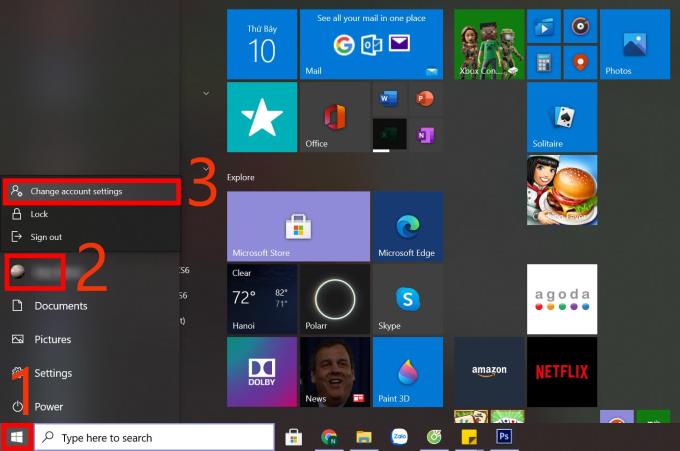
Langkah 2 : Klik pada pilihan Log masuk > Klik Kata Laluan > Klik Tambah .
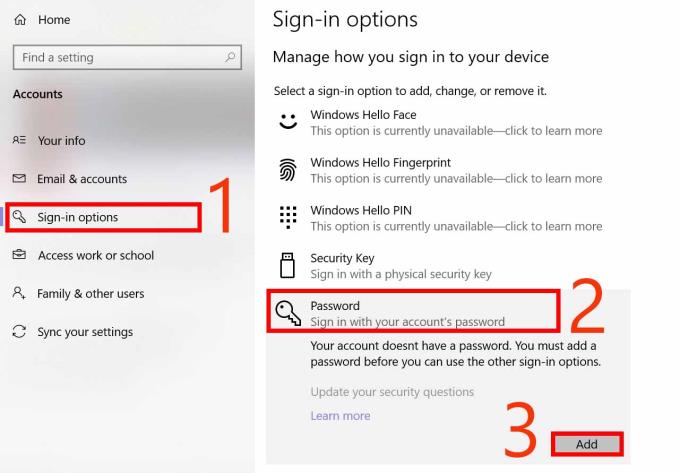
Langkah 3 : Isi maklumat di kawasan putih:
- Kata laluan baru : Kata laluan baru .
- Sahkan kata laluan : Sahkan semula kata laluan baru anda. Perhatikan bahawa anda mesti memasukkan semula nombor dan huruf besar yang sama persis dalam kata laluan yang anda masukkan pada baris di atas.
- Petunjuk kata laluan : Petunjuk kata laluan . Ketik di sini apa sahaja yang akan mengingatkan kata laluan baru anda sekiranya anda terlupa.
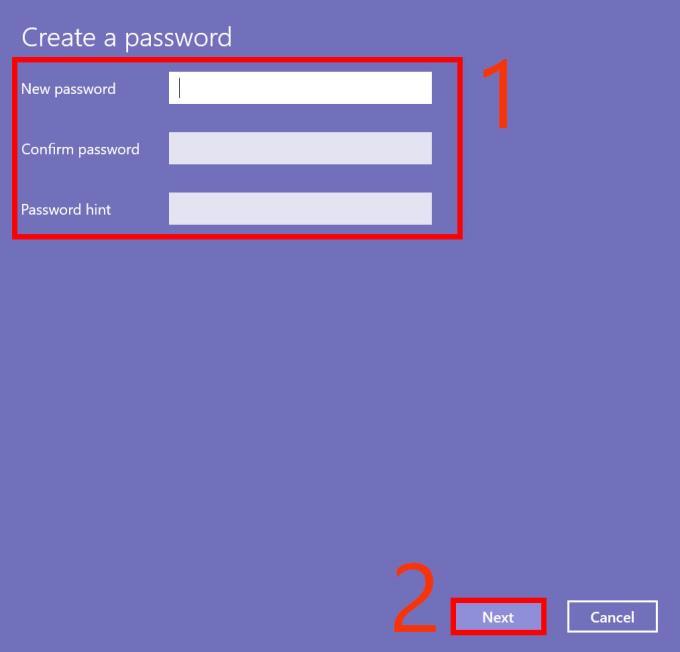
Klik Seterusnya > Klik Selesai .
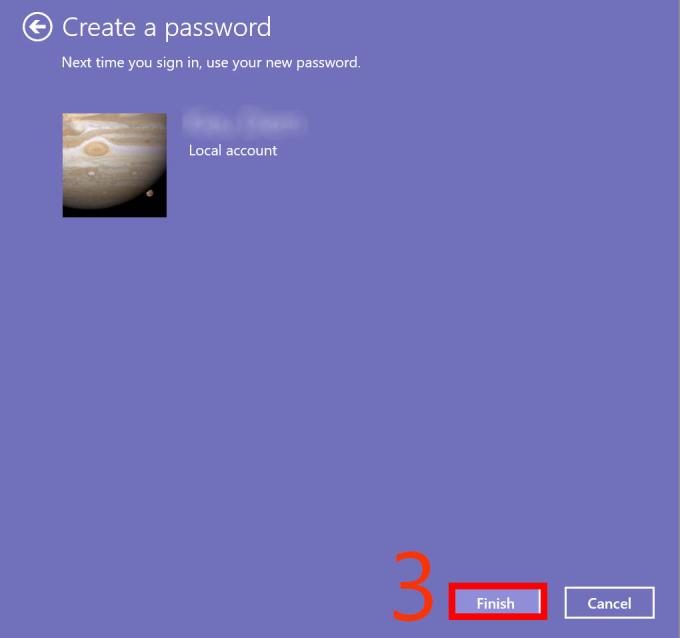
Pada but mesin seterusnya, sistem operasi akan meminta anda memasukkan kata laluan sebelum menggunakannya. Anda telah berjaya menyelesaikan proses membuat kata laluan untuk komputer Windows 10 anda!
Langkah 1 : Klik ikon Windows > Klik ikon akaun Windows > Klik Ubah tetapan akaun .
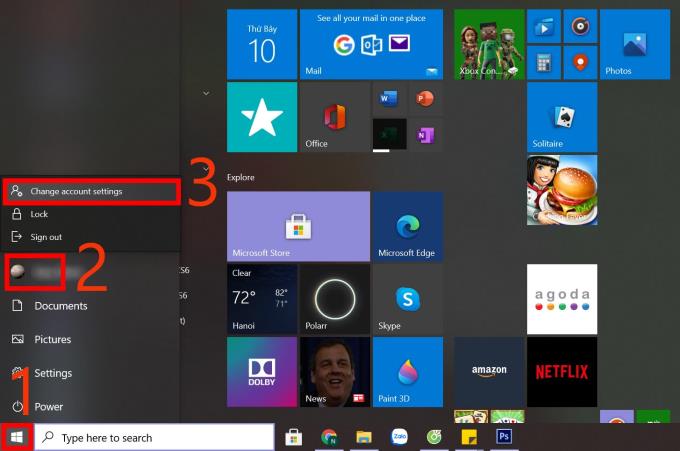
Langkah 2 : Klik pada pilihan Log masuk > Klik Kata Laluan > Klik Tukar .
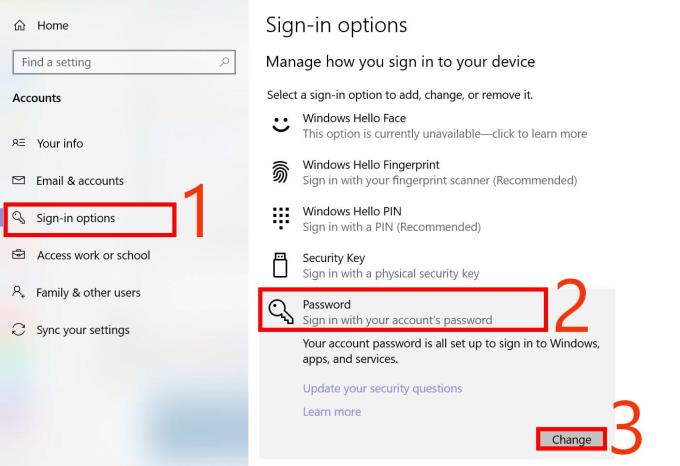
Langkah 3 : Masukkan kata laluan semasa anda . Sekiranya dalam langkah ini anda memasukkan kata laluan yang salah, sistem tidak akan membenarkan anda menukar kata laluan baru> Klik Seterusnya .
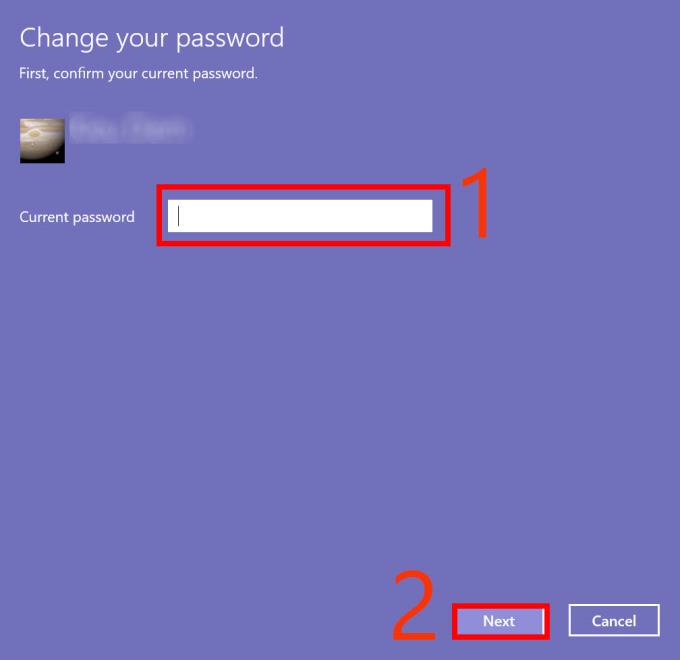
Langkah 4 : Isi maklumat di kawasan putih.
- Kata laluan baru : Kata laluan baru .
- Sahkan kata laluan : Sahkan semula kata laluan baru anda. Perhatikan bahawa anda mesti memasukkan semula angka dan huruf besar yang sama persis dalam kata laluan yang anda masukkan di baris di atas.
- Petunjuk kata laluan : Petunjuk kata laluan . Ketik di sini apa sahaja yang akan mengingatkan kata laluan baru anda sekiranya anda terlupa.
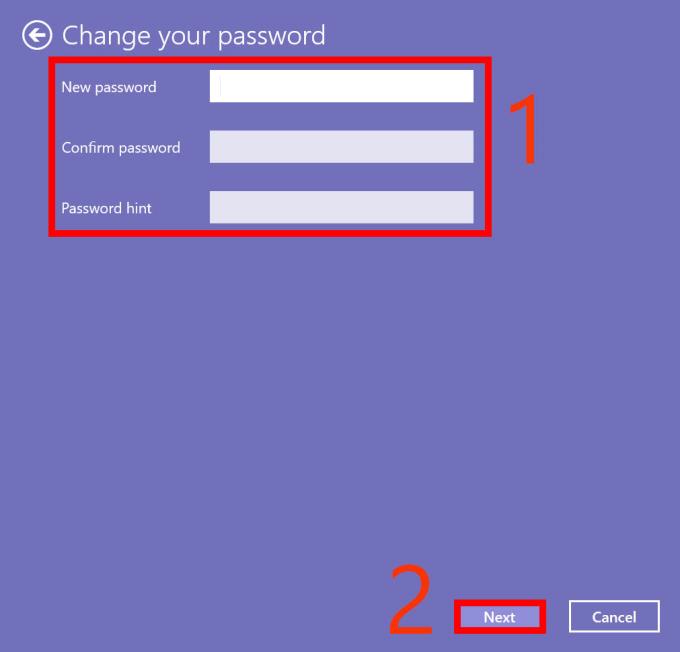
Klik Seterusnya > Klik Selesai .
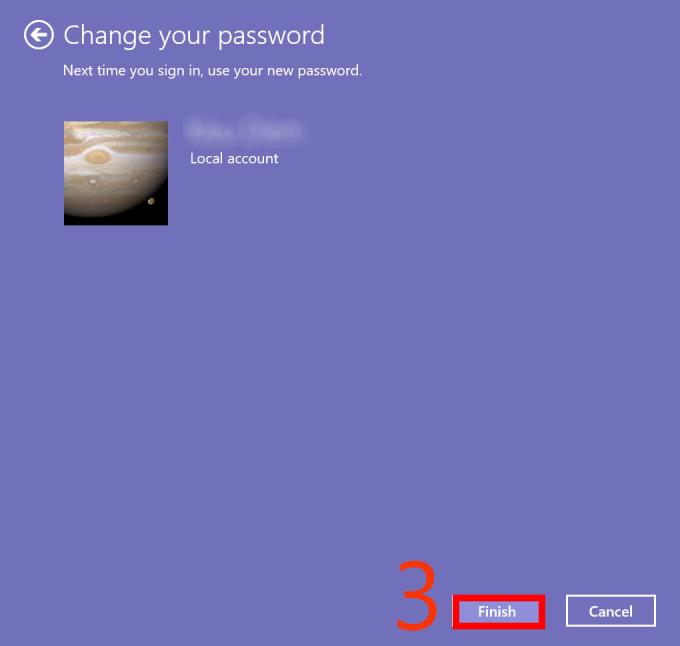
Beberapa model komputer riba WebTech360 dijual:
Baru sekarang adalah panduan bagaimana membuat dan menukar kata laluan untuk komputer Windows 10 dengan sangat mudah. Semoga artikel ini berguna untuk anda, semoga berjaya!
Menyambungkan komputer ke tablet memudahkan penyalinan data berulang-ulang.
Anda boleh membalikkan telefon untuk membungkam dengan cepat tanpa perlu menekan atau menyentuh skrin.
Ciri lokasi membantu mencari anda atau telefon anda jika hilang atau hilang secara tidak sengaja di suatu tempat.
Anda boleh menyalin kenalan dari memori Sim ke peranti untuk penyimpanan.
Sambungan data akan membantu anda tetap berhubung di mana sahaja anda berada tanpa Wi-Fi.
Menyekat mesej membantu anda mengelakkan diganggu oleh orang yang tidak diingini atau mesej promosi.
Ciri ini membolehkan anda menukar nada dering yang anda mahukan.
Ketika berada dalam kegelapan, anda hanya perlu menggoyangkan telefon untuk menyalakan lampu kilat untuk menyalakan lampu suluh.
Skrin Pintar lebih terang membolehkan anda menerangi skrin dengan kamera depan sebelum dapat mengesan wajah anda.
Anda boleh memeriksa operasi fungsi perkakasan mesin untuk melihat apakah operasi itu normal dan stabil.
Tetapan semula kilang membantu anda menetapkan semula semua tetapan tablet anda ke lalai kilang.
Ciri ini membolehkan peranti memaparkan skrin kunci secara automatik semasa anda menggeser tangan anda tanpa perlu menyentuh skrin.
Selain mendengar muzik dan video, anda juga dapat menghiburkan diri melalui radio FM.
Semasa membuka kamera, anda hanya perlu memberitahu kamera untuk mengambil gambar tanpa manipulasi manual.
Anda boleh menyesuaikan Sim untuk membuat panggilan atau menghantar mesej ke rangkaian lalai yang anda mahukan.
Anda boleh menyembunyikan animasi sistem untuk meningkatkan jangka hayat bateri.
Anda boleh mengambil tangkapan skrin dengan menggeser 3 jari pada skrin pada masa yang sama.
Anda boleh memeriksa skor Antutu untuk mengetahui kekuatan dan prestasi mesin.
Anda boleh menjadualkan pemasa masa yang anda mahukan.
Anda boleh mengubah resolusi kamera setelah mengambil gambar yang anda suka.